您好,登錄后才能下訂單哦!
您好,登錄后才能下訂單哦!
本篇文章給大家分享的是有關Windows 7系統C盤瘦身三大方法分別是怎樣的,小編覺得挺實用的,因此分享給大家學習,希望大家閱讀完這篇文章后可以有所收獲,話不多說,跟著小編一起來看看吧。
C盤哪些文件可以刪除?實際上如果只是單純的清理垃圾并不能整理出多少空間,而通過Win7系統C盤瘦身三大方法操作之后,磁盤空間起碼可以空出10G的空間,具體操作過程請看下文。
一、刪除HIBERFIL.SYS休眠文件:
1、打開開始菜單—附件—在命令提示符上右鍵,選擇以管理員身份運行:
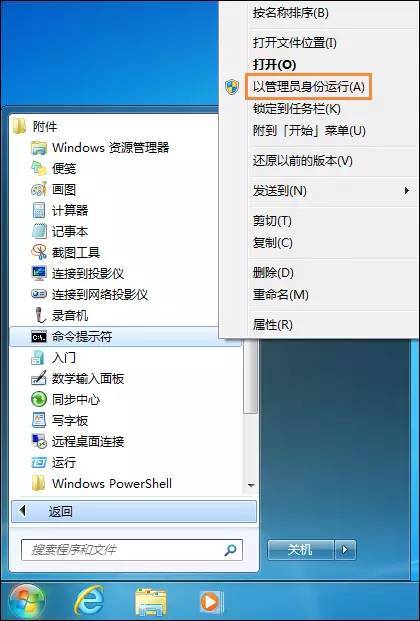
2、在打開的窗口中輸入:powercfg -h off,關閉了休眠功能,HIBERFIL.SYS文件也被自動刪除了。

注:恢復休眠功能則輸入:powercfg -h on,就可以恢復休眠功能。
二、關閉或轉移虛擬內存
右鍵點擊計算機屬性—高級系統設置—高級(選項卡)—性能設置—去掉勾選“自動管理所有驅動器的分頁文件大小”,點擊C盤,設置成“無分頁文件”然后認定。如果想轉移到D盤,點擊D盤,設置D盤虛擬空間大小即可。
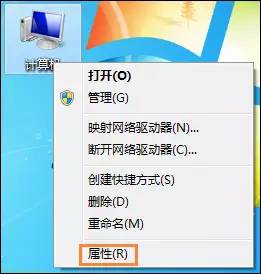

三、關閉Win7系統還原
右鍵點擊計算機屬性—高級系統設置—系統保護(選項卡),選擇本地磁盤(C:)(系統),點擊“配置”,在打開的窗口中勾選“關閉系統保護”,將“***使用量調整為最小”,之后點擊刪除—確定—確定。
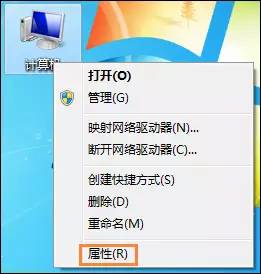
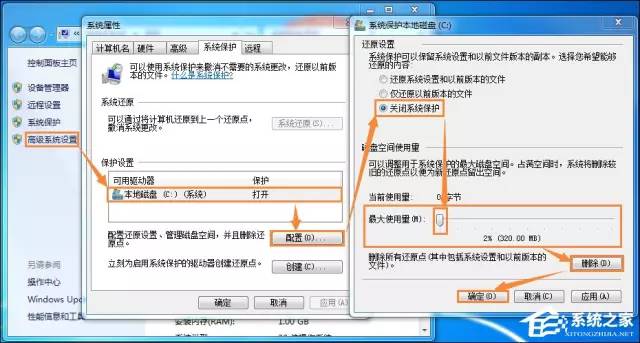
以上方法便是Win7系統C盤瘦身最快的方法,如果用戶曾經嘗試過其中一個或全部方法,則釋放的空間可以能沒有那么大。
以上就是Windows 7系統C盤瘦身三大方法分別是怎樣的,小編相信有部分知識點可能是我們日常工作會見到或用到的。希望你能通過這篇文章學到更多知識。更多詳情敬請關注億速云行業資訊頻道。
免責聲明:本站發布的內容(圖片、視頻和文字)以原創、轉載和分享為主,文章觀點不代表本網站立場,如果涉及侵權請聯系站長郵箱:is@yisu.com進行舉報,并提供相關證據,一經查實,將立刻刪除涉嫌侵權內容。